win10打印机共享错误0x00000bcb Win10共享打印机无法连接错误码0x00000bcb解决方法
近年来随着科技的不断发展,计算机操作系统也在不断升级和更新,而Windows 10作为微软最新的操作系统,备受用户关注和喜爱。就在使用过程中,有些用户可能会遇到一些问题,比如打印机共享错误0x00000bcb,或者Win10共享打印机无法连接错误码0x00000bcb等。面对这些问题,我们需要寻找解决方法,以便能够顺利使用共享打印机功能。
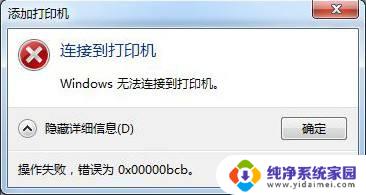
解决方法一(亲测可用):
1、点击开始\控制面板\打印机;
2、选择“添加打印机”;
3、选择 “添加本地打印机”,按下一步;
4、选择“创建新端口”\ 选择“local port” 这一项,按下一步。提示输入端口名称,输入共享打印机的绝对路径,格式为:\\***(共享打印机的计算机名或IP地址)\***(共享打印机的共享名称),如 \\192.168.25.71\HplaserJ,按确定;
025、选择好自己的网络打印机“厂商”、“型号”,按下一步。(如果列表中没有,官方也没提供相应的VWINDOWS7版本驱动下载。请在列表中选择型号相近的代替,一般情况下都是可以的)
6、添加成功,打印测试页试试。
如果连接打印机的机器在域中,或者是加了密码需要授权访问的。在执行添加打印机之前,执行以下操作:(否则可能会出现“未知的用户名和密码”的提示)1.开始\运行(可以WIN+R快捷)2.输入共享打印机的那台计算机名或IP地址,如\\192.168.25.713.在用户名和密码框中填入帐户信息,选择保存密码4.OK,执行上面的解决方案添加打印机,成功。
解决方法二:
1、尽量安装多的安全补丁和功能补丁,其中 KB3170455 和 KB4022719 补丁必装。
2、在第一步的基础上,在控制面板的Windows Update中查看已安装的更新,卸载KB4022722安全更新。
重启之后就可以正常的连接安装共享打印机的驱动了,打印机设备安装完成后在重新安装KB4022722安全补丁问题不再出现。
通过卸载补丁KB4022722,成功解决打印报错问题。
卸载补丁位置:控制面板\所有控制面板项\Windows Update\查看更新历史记录\已安装更新
以上就是win10打印机共享错误0x00000bcb的全部内容,碰到同样情况的朋友们请参照小编的方法来处理,希望对大家有所帮助。
win10打印机共享错误0x00000bcb Win10共享打印机无法连接错误码0x00000bcb解决方法相关教程
- win10无法连接到打印机错误为0x0000011b Win10 无法连接共享打印机错误代码0x0000011b解决方法
- 0*800704b3共享打印机错误代码win10 0x800704b3错误代码解决方法
- win10连接打印机提示0x00000a 打印机共享的0x0000000a错误如何解决
- 0x0000011b解决共享打印机win10 Win10无法连接共享打印机解决方法
- win10提示0x0000011b Win10连接共享打印机出现错误代码0x0000011b怎么解决
- win10共享打印机无法连接0x000003e3 Win10连接局域网共享打印机时遇到错误0x000003e3怎么办
- win7和win7共享打印机 WIN7共享打印机WIN10无法连接解决方法
- win10共享打印0x0000709 win10打印机共享出现0x00000709错误怎么办
- win10打印机连接错误代码0×000006ba 打印机0×000006ba报错解决方法
- 共享文件错误0x80004005 win10无法访问共享文件夹0x80004005错误解决方法
- 怎么查询电脑的dns地址 Win10如何查看本机的DNS地址
- 电脑怎么更改文件存储位置 win10默认文件存储位置如何更改
- win10恢复保留个人文件是什么文件 Win10重置此电脑会删除其他盘的数据吗
- win10怎么设置两个用户 Win10 如何添加多个本地账户
- 显示器尺寸在哪里看 win10显示器尺寸查看方法
- 打开卸载的软件 如何打开win10程序和功能窗口